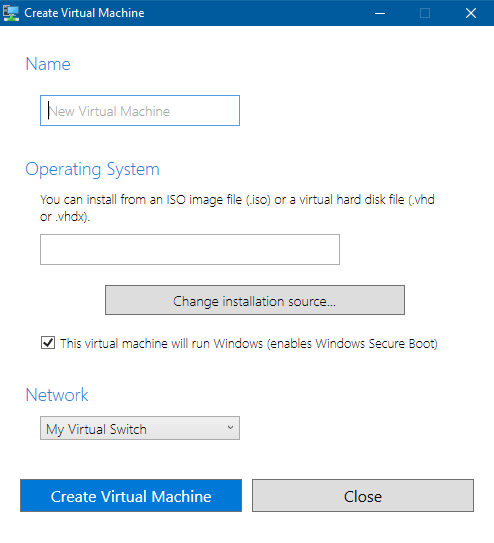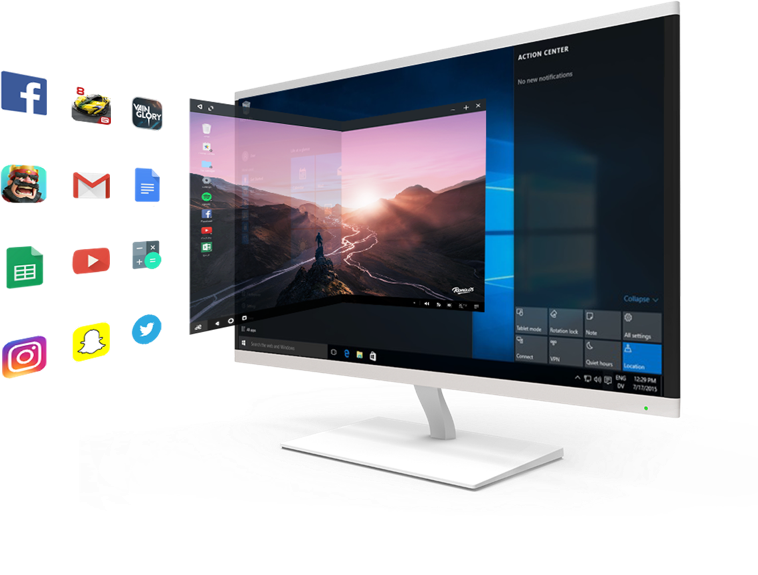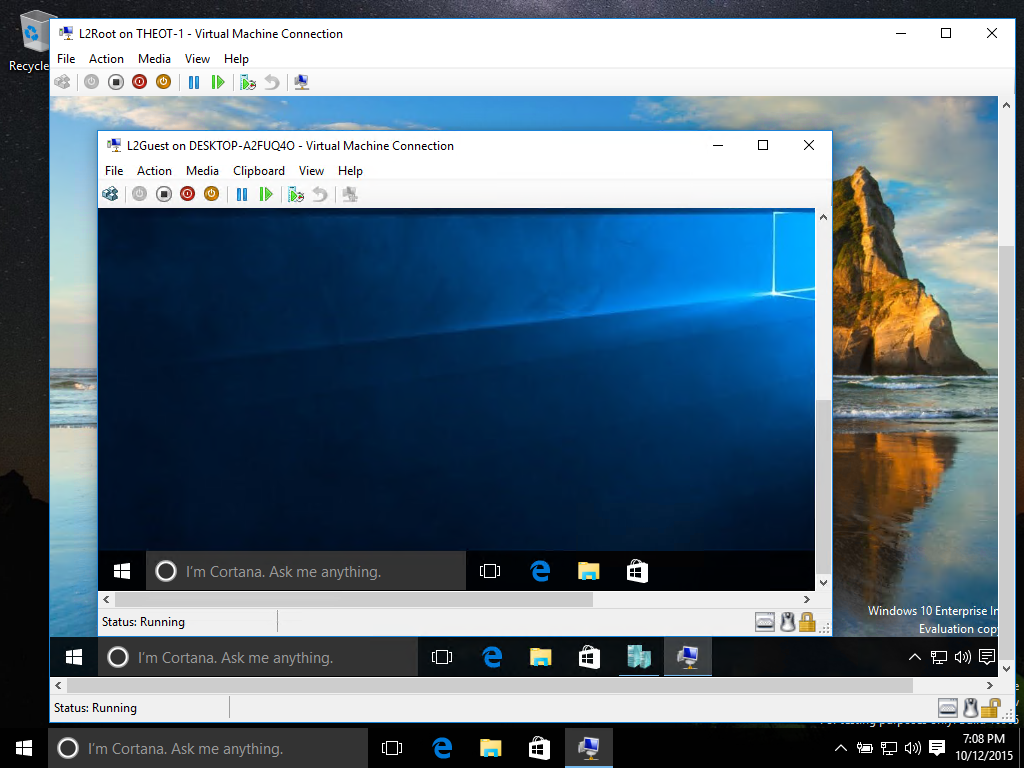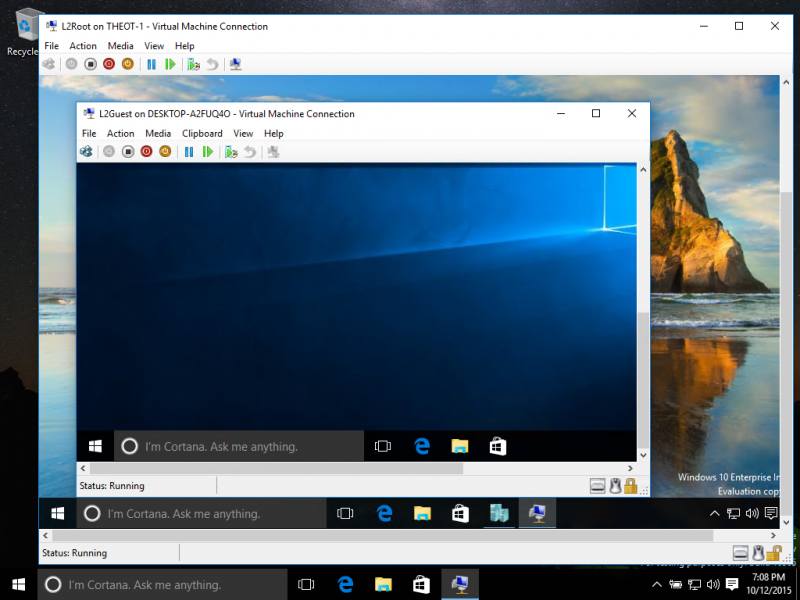Última entrega de nuestro paquete de artículos sobre la Creators Update de Windows 10, y esta vez hablaremos sobre lo que ofrece el sistema operativo en mejoras que pueden ser utilizadas por los desarrolladores, la posibilidad de virtualización y otras novedades que no aparecen categorizadas. No siendo más, te mostramos la duodécima entrega.
Novedades para desarrollo y virtualización en la Creators Update de Windows 10
- Simplificación de la experiencia de desarrollador: Se ha trabajado en esto y ahora ya no tendrás que reiniciar el PC después de activar el modo desarrollador. Esto significa que puedes empezar a utilizar el Portal de dispositivos y detección de dispositivos tan pronto como el paquete de modo de desarrollador de Windows se ha terminado de instalar, en lugar de tener que reiniciar el sistema por primera vez.
- Control de escalado de pantalla en tus máquinas virtuales: Algunas veces en máquinas virtuales emuladas con Hyper-V, la pantalla no se escala como debería, por ello se ha añadido una opción de Zoom en el menú Vistas, donde se puede configurar el escalado por defecto y colocar en 100, 125, 150 o 200, cualquiera que quieras a tu preferencia.
- Redimensionar la conexión de la máquina virtual en Hyper-V: Ahora puedes cambiar el tamaño de la conexión de la máquina virtual rápidamente arrastrando las esquinas de la ventana y el sistema operativo invitado se ajustará automáticamente a la nueva resolución. Esto requiere que hayas iniciado sesión en el sistema operativo invitado y que se ejecute en modo de sesión mejorada.

- Tecnología de renderización actualizada: Se ha cambiado la tecnología de procesamiento utilizada para muchos tipos de contenido de la aplicación UWP. Para un contexto adicional en este cambio, ahora se ha utilizado ampliamente la misma API de Windows.UI.Composition a la que los desarrolladores de aplicaciones tienen acceso para la aplicación XAML UWP y la renderización de shell.
- Mejorada la experiencia de notificación para los desarrolladores de aplicaciones y para todos: los desarrolladores de aplicaciones se enfrentan cada vez más a situaciones en las que requieren más flexibilidad para organizar las notificaciones en búsqueda de proporcionar la experiencia de usuario deseada. Para ello, se proporcionará a los desarrolladores de aplicaciones una forma de crear subgrupos personalizados para sus notificaciones en el Action Center. Además, para solucionar los problemas en los que las notificaciones pueden tener una marca de hora incorrecta (por ejemplo, si su PC estaba en reposo cuando recibió una notificación de dispositivos cruzados desde el teléfono), se permitirá a los desarrolladores de aplicaciones anular la marca de tiempo de notificación.
- Nuevas API de Bluetooth: Microsoft ha introducido las nuevas APIs que permiten el uso de servidor GATT y perfil de conectividad para periféricos Bluetooth LE y dispositivos Bluetooth LE desemparejados. Puedes obtener más información, en esta entrada.
-
Creación Rápida de Máquinas Virtuales en Hyper-V: Hyper-V Manager tiene una nueva página que hace más rápido y más fácil crear máquinas virtuales. Simplemente abre Hyper-V Manager y haz clic en ‘Quick Create’. El asistente te ayudará a configurar una máquina virtual en tan sólo unos clics. Una vez creada la máquina virtual, la página de confirmación te permitirá conectarte a ella o introducir ajustes avanzados.
- Los desarrolladores de aplicaciones ahora pueden solicitar el anclado de tiles primarias, al igual que los tiles secundarios, permitiendo a las aplicaciones resaltar sus impresionantes tiles. Ve esta entrada del Blog de Windows para más información.
Otras novedades relevantes en la Creators Update de Windows 10
- Se ha actualizado el gestor de módulos de confianza del panel de control (TPM.msc), para proveer información adicional cuando “no está listo para usarse” o “Listo para su uso, pero con funcionalidades reducidas”.
- Se ha actualizado la ficha Opciones Avanzadas de la ventana de Propiedades del dispositivo en el Panel de Control en configuraciones de sonido, ahora permite seleccionar las siguientes formatos por defecto para los dispositivos que lo soportan: 24 y 32 bits en 176400Hz, y 16, 24 y 32 bit a 352.800 Hz.
- Se ha actualizado la lógica de migración, permitiendo que configuraciones de Control de Acceso de Usuario, atajos de inicio, y carpetas del Explorador de Archivos que fueran anclados en el menú inicio ahora se preservarán después de actualizar a la Creators Update. Además, el valor predeterminado de los botones numlock del usuario ahora se mantendrá en todas las actualizaciones.
- Se ha cambiado el estado predeterminado del Panel de escritura a mano para que esté flotando junto al campo de texto en lugar de acoplado en la parte inferior de la pantalla. Si prefieres el modo acoplado, puedes seleccionarlo tocando el icono en la esquina superior derecha del Panel de escritura.
- Se ha actualizado la lógica de informes de errores de Windows para que la carga de datos de fallo ya no interfiera con juegos en línea, transmisión de vídeo, llamadas de Skype u otra actividad intensiva en la red.
- Se ha actualizado la lógica en la que si Microsoft Edge está en una ventana pequeña y Cortana tiene un consejo, Cortana solo aparecerá como un icono en la barra de direcciones. Si maximizas la ventana, entonces verás la sugerencia completa como antes.
Esperamos que estés disfrutando de todas las novedades de la Creators Update de Windows 10. Puedes ver el resto de artículos con el contenido relacionado que te colocamos a continuación. Si deseas ubicarte en el primero de ellos, pulsa en el primer enlace del contenido relacionado y luego ve navegando a través de los siguientes artículos con los botones que hemos dispuesto para tal objetivo.

- Todas las novedades de Windows Update en la Creators Update de Windows 10 PC
- Todas las novedades de Microsoft Edge en la Creators Update de Windows 10 PC
- Todas las novedades del Explorador de Archivos y Aplicaciones en la Creators Update de Windows 10 PC
- Todas las novedades del Menú Inicio y la Apariencia de Windows 10 Creators Update para PC
- Todas las novedades para los jugadores en la Creators Update de Windows 10
- Todas las novedades de Cortana en la Creators Update de Windows 10
- Todas las novedades para el Narrador y la Accesibilidad en la Creators Update de Windows 10
- Todas las novedades de la aplicación de Configuración en la Creators Update de Windows 10
- Todas las novedades de Teclado, Idiomas, Audio y Hardware en la Creators Update de Windows 10
- Todas las novedades de Seguridad, Redes, Memoria y Administración de Recursos en la Creators Update de Windows 10
- Todas las novedades de Windows Ink en la Creators Update de Windows 10